Endpoint Manager – iOS Outlook-Kontakte mit lokaler Kontakt-App synchronisieren ohne Whats-App-Zugriff
Einer unserer Kunden wollte seine schon bestehende mobil Device Management (MDM) Lösung durch den Microsoft Endpoint Manager ablösen. Während der Testphase der iPhones trat das Problem auf, dass WhatsApp bei einer Kontaktsynchronisation aus der Outlook-App in das Standardkontakt-App des iPhones alle geschäftlichen Kontakte lesen konnte. Dies war für den Kunden ein absolutes No-Go. Bei der Lösungssuche stellte sich heraus, dass die doch sehr triviale Aufgabenstellung doch eine etwas größere Herausforderung war. Denn sobald man die Synchronisation deaktiviert, werden die Kontakte auch nicht mehr synchronisiert, allerdings werden dann dem Benutzer bei einem eingehendem Anruf nicht mehr die Namen der Anrufer angezeigt, sondern nur die entsprechenden Rufnummern. Für unseren Kunden ebenfalls ein absolutes No-Go. In diesem Blog-Beitrag möchte ich Dir zeigen, wie Du das Problem lösen kannst.
Lege als erstes ein iOS-Konfigurationsprofil an. Melde dich hierzu am Endpoint-Manager an. Klicke auf der linken Seite die Option „Geräte“ (1) und wähle dann in dem sich öffnenden Menü die Option „iOS/IPad“. Klicke dann im unteren Bereich auf die Option „Konfigurationsprofile (2)“ und wähle die Option „+ Profil (3)“ im Spaltenkopf.
Auf der rechten Seite öffnet sich ein Menü zum Anlegen des entsprechendem Profils. Wähle in dem Auswahlmenü die Option „Geräteeinschränkung“. Klicke anschließend auf „Erstellen“.
Gebe einen „Namen“ und eine „Beschreibung“ für das Profil ein. Klicke anschließend auf „Weiter“.
Aktiviere hier unter der Rubrik „App Store, Dokumentanzeige, Spiele“ die Optionen „Anzeige von Unternehmensdokumenten in nicht verwalteten Apps blockieren (1)“ und „Schreiben von Kontakten in nicht verwaltete Kontaktkonten für verwaltete Apps zulassen (2)“ mit „Ja“. Aktiviere bei Bedarf weitere Optionen und klicke dann auf „Weiter“.
Im letzten Schritt weißt Du nun die gewünschte Gruppe hinzu, auf die das Profil angewendet werden soll und schließe dann die Bereitstellung ab, indem Du auf „Weiter“ klickst. Prüfe im letzten Schritt, ob deine Einstellungen so passen und klicke dann auf „Erstellen“.
App-Konfigurationsrichtlinien
Schauen wir uns noch einmal die Einstellungen in der App-Konfigurationsrichtlinie für Outlook an. Hierzu habe ich für Outlook eine App-Konfigurationsrichtlinie angelegt. Hier habe ich die Einstellungen „Kontakte speichern“ auf „Aus“ gesetzt.
Outlook ist das Problem
Das Problem in diesem Szenario ist das Outlook-App. Outlook übergibt die gespeicherten Kontakte an das Lokale-Kontakt-App als sogenannte no-managed Accounts. Aus dem Grund kann WhatsApp und Co auch auf die Kontakte zugreifen. Laut einem Blog-Artikel ist es wohl so, dass das Problem an der Apple Kontaktapp liegt, da die Kontakte nicht als Managed-Accounts übergeben werden können. Du musst also ein weiteres Konfigurationsprofil im Endpoint Manager anlegen, welches eine direkte Abfrage auf das Adressbuch in Exchange Online durchführt und die Kontakte dann in das Standardkontaktapp einbindet. Der Benutzer muss sich zwar noch einmal am Tenant-Authentifizieren, aber die Kontakte werden dann im IPhone Kontakt-App als Managed-Accounts gelesen.
Lege also ein weiteres Konfigurationsprofil an. Klicke hierzu auf „Geräte“ und dann auf „iOS/iPadOS“. Klicke dort auf „Profil “ und wähle hier erneut die Option „Konfigurationsprofile“ aus. Klicke im oberen Bereich auf die Option „Profil erstellen“. Wähle als Typ „E-Mail“ aus. Gebe einen Namen für das neue Konfigurationsprofil ein. In meinem Beispiel nenne ich das Profil „iOS Kontaktkonfig Sync“. Gebe noch eine eindeutige Beschreibung ein und klicke anschließend auf „Weiter“.
Als E-Mail Server trägst du „outlook.office365.com“ ein. Als Kontoname benötigen wir nur einen Platzhalter. Übernehme die restlichen Einstellungen wie in dem Bild angezeigt.
Unter den Exchange ActiveSync-Profilkonfigurationen wählst Du „Nur Kontakte“ für die zu synchronisierenden Daten aus. Ebenfalls verneinst du die Frage, ob der User die Einstellungen ändern darf.
Im letzten Schritt weist Du erneut die Gruppen hinzu die das Profil erhalten sollen.
Nach der Synchronisierung der Profile werden nun die Kontakte aus dem Exchange Server im iPhone-Kontakt App angezeigt und WhatsApp und Co hat keinen Zugriff auf die entsprechenden Datensätze.
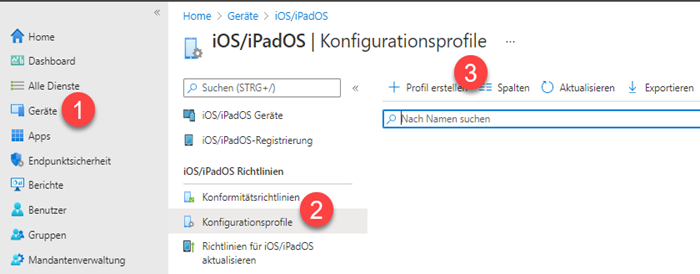
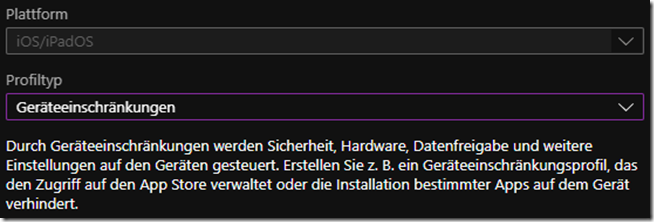

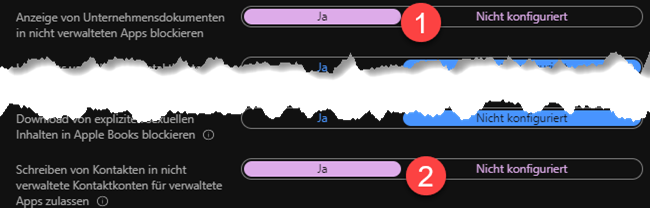

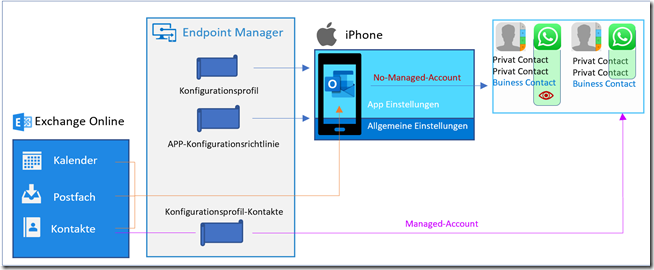

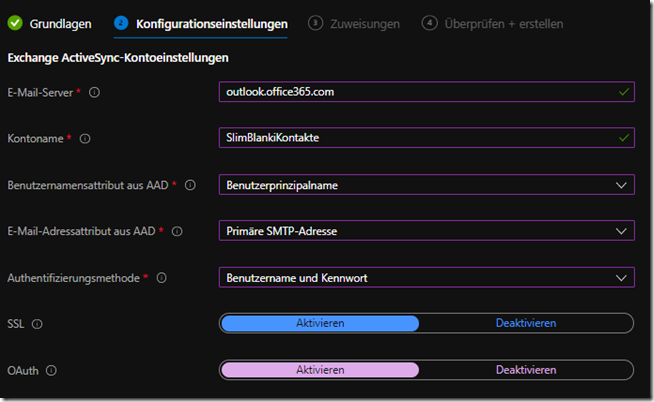
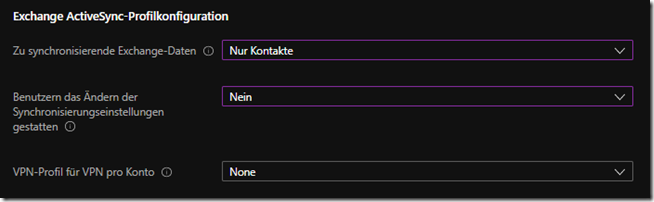
Wir nutzen die Secure Contacts App von Provectus und haben dadurch auch unsere Kontakte aus SAP im ständigen Zugriff.